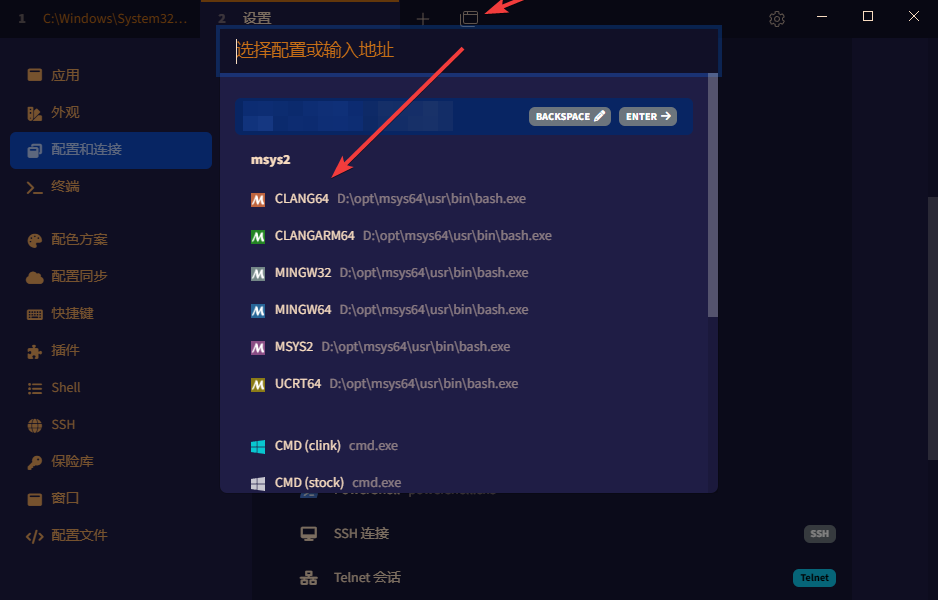Tabby是一款颜值很高的终端工具,最开始用它是为了替代本机终端,用着用着后来发现越来越多的优点。 首先它内置支持SSH连接方式,同时支持SFTP传输文件,设置操作简单,避免了在Windows终端中的繁琐设置。其次,可以用来替代MSYS2、Cygwin原有的Mintty界面,实现不同终端之间无缝切换。 关于Tabby终端中如何调用MSYS2,下面记录一下配置方法:
-
首先在Tabby设置中克隆一个CMD配置:
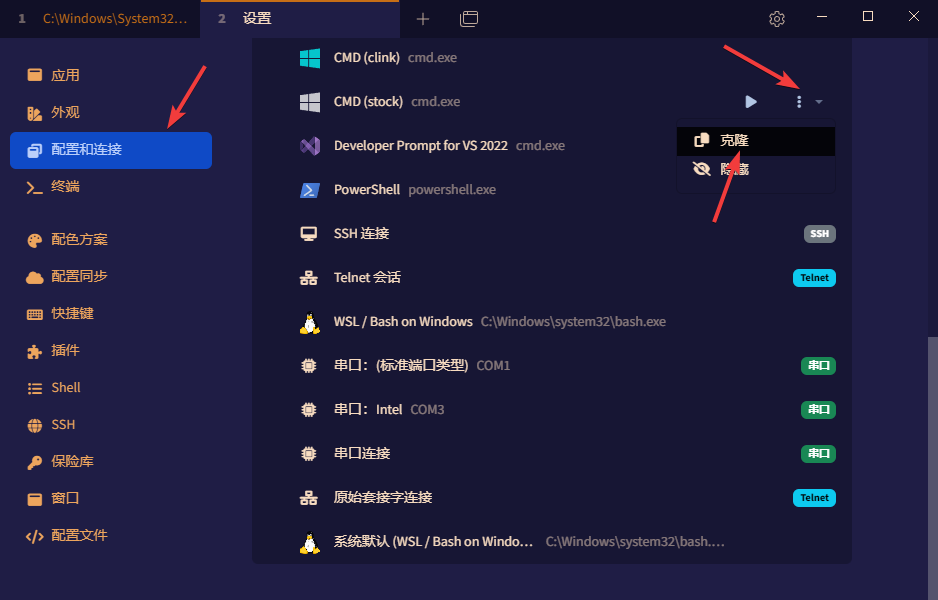
-
在名称中填写要调用的MSYS2工具链:
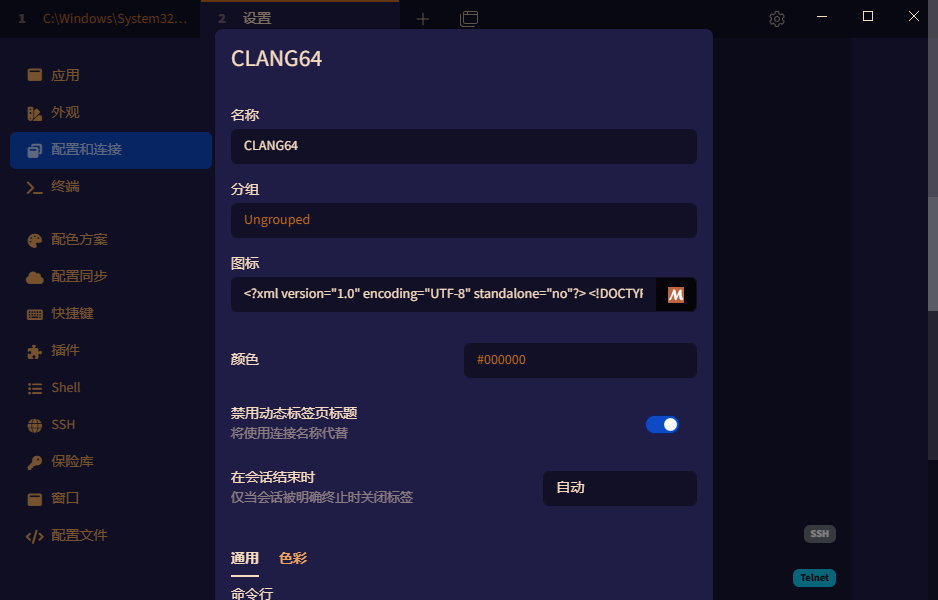 注意,图标这里不能直接指派ico文件,Tabby无法识别,必须将ico图标转换成svg格式。
这种ico2svg在线转换资源很多,网上一搜一大把:
注意,图标这里不能直接指派ico文件,Tabby无法识别,必须将ico图标转换成svg格式。
这种ico2svg在线转换资源很多,网上一搜一大把:转换完成后下载svg文件,用文本工具打开将svg源码复制粘贴到上面的图标栏里,Tabby就可以正常显示图标了。
<?xml version="1.0" encoding="UTF-8" standalone="no"?> <!DOCTYPE svg PUBLIC "-//W3C//DTD SVG 1.1//EN" "http://www.w3.org/Graphics/SVG/1.1/DTD/svg11.dtd"> <svg version="1.1" id="Layer_1" xmlns="http://www.w3.org/2000/svg" xmlns:xlink="http://www.w3.org/1999/xlink" x="0px" y="0px" width="16px" height="16px" viewBox="0 0 16 16" enable-background="new 0 0 16 16" xml:space="preserve"> <image id="image0" width="16" height="16" x="0" y="0" xlink:href="data:image/png;base64,iVBORw0KGgoAAAANSUhEUgAAABAAAAAQCAMAAAAoLQ9TAAAAIGNIUk0AAHomAACAhAAA+gAAAIDo AAB1MAAA6mAAADqYAAAXcJy6UTwAAADPUExURb5kPsBpRdWbgtSZgL9lQMBoQ8+McMyEZsJuS/36 +P///9uplL5lP+3UyevOws2HafDc1NCPdOjHuejIur9mQO3TyeXCs8NxTv37+vv18sh7W8h8XP/+ /uS+rt2umtOXfuXBsvfs6Pjv6+bDtMFqRvny7vHf1/36+dyrlvXn4e/a0dadhMBpRP79/f7+/fz4 9sJuSvHe1vnw7PPi2+O9rNqmkN2tmeC2pP78+8Z3Vfft6L9mQfz59+fFt8JtSdKVe79nQsuDZcV0 UtGSd8NvTFLhcR8AAAABYktHRApo0PRWAAAAB3RJTUUH6QMaAysVnHCKGgAAAJpJREFUGNONj1cS ggAUA2NBIdi7WAErYEFFBRXr/c8k7QC8n8zuRyYPSHWZbC4fhFAoJkKUKAOlMiuJqJI1oE42EtEk pRbaZCfmbq9PKoMhOYrFmDI5maoa9Yhn84VC6svVmkYkZJrWhtvd3qYkBmwdNAFH8hR2O4FweAYu vLowSc/CzbMtwL0/gqUGVR/+8xUWvT/h9u8vxaN/UKUNLao7WagAAAAldEVYdGRhdGU6Y3JlYXRl ADIwMjUtMDMtMjZUMDM6NDM6MjArMDA6MDDH702KAAAAJXRFWHRkYXRlOm1vZGlmeQAyMDI1LTAz LTI2VDAzOjQzOjIwKzAwOjAwtrL1NgAAACh0RVh0ZGF0ZTp0aW1lc3RhbXAAMjAyNS0wMy0yNlQw Mzo0MzoyMSswMDowMEfQ310AAAAASUVORK5CYII=" /> </svg>禁用动态标签页标题:根据自己需要设置,建议选上。 分组:需要先新建配置文件组,然后再在这里选。
-
程序、参数和环境变量如图所示。
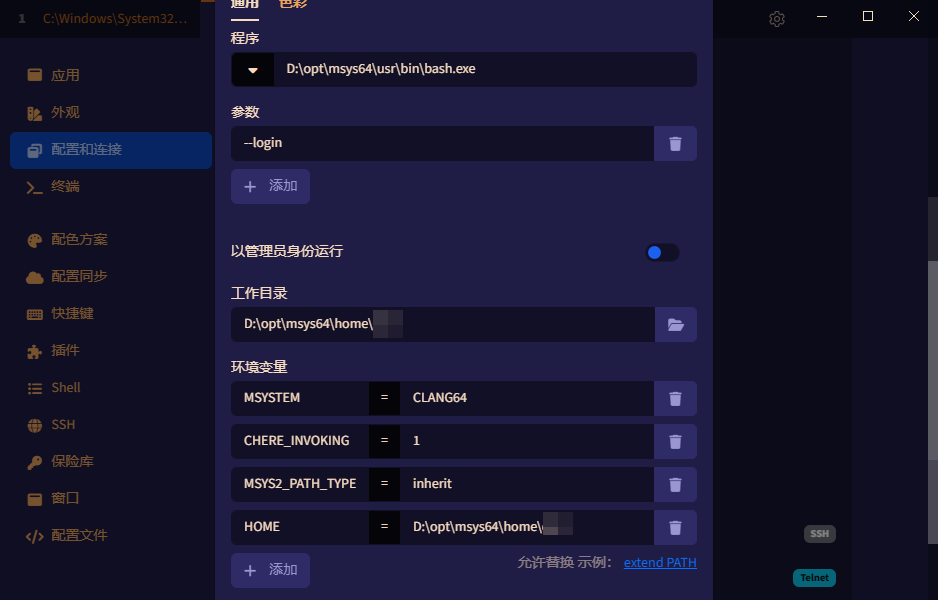 工作目录和HOME目录填写MSYS2的HOME目录,MSYSTEM填写要调用的工具链。
工作目录和HOME目录填写MSYS2的HOME目录,MSYSTEM填写要调用的工具链。 -
上面第3步保存之后,就可以通过Tabby标题栏的图标快速调用MSYS2的Clang64终端了,其他工具链按同样的方法配置。